Sådan finder du din iPhone ved hjælp af din Apple Watch

Du sætter din iPhone nede et sted, men du kan ikke huske hvor. Du ved, det kan ikke være langt; du har lige haft det for lidt siden. At finde din manglende iPhone er hurtig og nem at bruge din Apple Watch.
For at finde din iPhone skal du bruge oversigten "Indstillinger". Hvis urets ansigt ikke vises i øjeblikket, skal du trykke på den digitale krone, indtil den er. Skub derefter op fra bunden af urets ansigt for at få adgang til blikkerne.
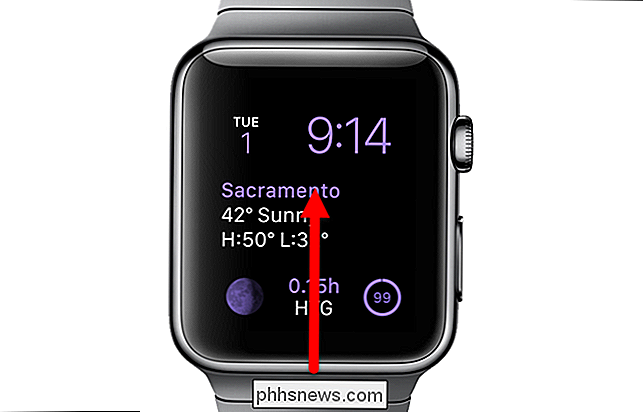
Du kan have flere blikke, afhængigt af hvor mange apps du har installeret på dit ur og valgt til at vise i blik. Hvis "Indstillinger" blik ikke vises i øjeblikket, skal du svinge til højre, indtil du når det øverste blik.
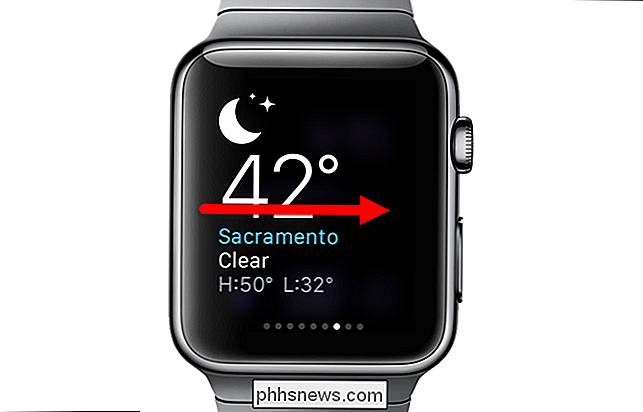
På "Indstillinger" blik trykker du på knappen pinging-telefon. Din telefon vil udsende en høj pinginglyd, der hjælper dig med at finde den.
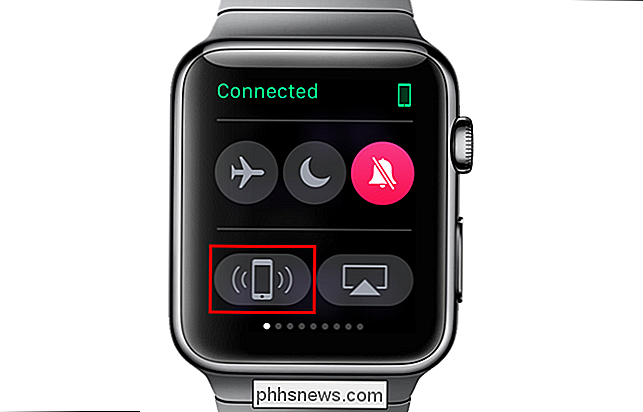
For at vende tilbage til urets ansigt skal du trykke på den digitale krone.
BEMÆRK: Din iPhone skal være inden for rækkevidde og tilsluttet din Apple Watch for dette funktion til at arbejde.

Forhindre Google Chrome i at åbne PDF-filer i browseren
Jeg har arbejdet på et projekt på det seneste, hvor jeg skal downloade mange PDF-filer fra et websted og derefter gennemgå dem og fremhæve tekst, tilføje kommentarer osv. I Google Chrome, når jeg klikker på et link til en PDF-fil, det åbner bare filen inde i browservinduet.Dette er ret praktisk for de fleste mennesker, og det var fint for mig, indtil jeg startede dette projekt. Bortse

Sådan skrives et batch script på Windows
Ved du, hvordan du bruger kommandoprompt? Hvis du gør det, kan du skrive en batchfil. I sin enkleste form er en batch-fil (eller batch script) en liste over flere kommandoer, der udføres, når du dobbeltklikker på filen. Batch-filer går helt tilbage til DOS, men arbejder stadig på moderne versioner af Windows.



